Sie können entweder eine einzelne Seite oder einen Seitenbereich aus Ihrem Microsoft Word-Dokument löschen, egal wo sie sich im Dokument befinden. Dies umfasst sowohl Seiten mit als auch ohne Inhalt, unabhängig davon, ob sie sich in der Mitte des Dokuments oder am Ende befinden. Wenn die Seiten wieder angezeigt werden sollen, können Sie die Änderungen durch Drücken von Strg-Z rückgängig machen.
Spitze
- Microsoft Word speichert Ihr Dokument automatisch alle 10 Minuten standardmäßig, aber die Originaldatei wird nicht überschrieben.
- Beachten Sie, dass Sie die Seiten möglicherweise nicht wiederherstellen können, wenn Sie die überschreiben. Originalversion beim Speichern des Dokuments und schließen Sie dann Microsoft Word.
Schritt 1: Verwenden der Entwurfsansicht

Bildnachweis: Bild mit freundlicher Genehmigung von Microsoft
Benutzen Entwurfsansicht um den Inhalt des Word-Dokuments ohne zusätzliche Elemente anzuzeigen – wie Seitenränder, Hintergründe, Kopf- und Fußzeilen. Um zur Entwurfsansicht zu wechseln, wählen Sie die Aussicht Tab und klicken Sie Entwurf in der Gruppe Ansichten.
Video des Tages
Spitze
In der Entwurfsansicht wird der Text auf einer einzigen fortlaufenden Seite angezeigt.
Schritt 2: Absatzmarken anzeigen
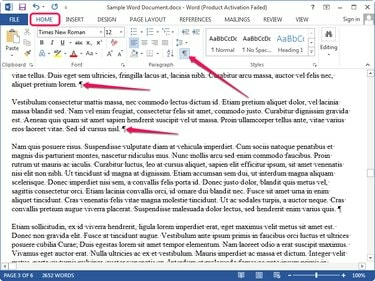
Bildnachweis: Bild mit freundlicher Genehmigung von Microsoft
Zeigen Sie die Absatzmarken und andere nicht druckbare, ausgeblendete Zeichen in Ihrem Dokument an, indem Sie die Heim Registerkarte und klicken Sie auf die Anzeigen Ausblenden Schaltfläche in der Gruppe Absatz.
Schritt 3: Löschen einer leeren Seite
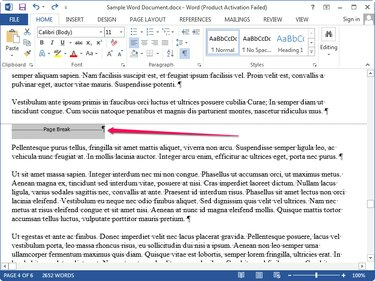
Bildnachweis: Bild mit freundlicher Genehmigung von Microsoft
Scrollen Sie durch das Dokument und suchen Sie das Seitenumbruchslinie. Auf den Seitenumbruch können eine oder mehrere Absatzmarken folgen. Wähle aus Seitenumbruch und Absatzmarkierung und drücke Löschen um die leere Seite zu löschen.
Spitze
Eine leere Seite am Ende des Dokuments darf keine Seitenumbruchslinie haben. Wählen Sie stattdessen alle Absatzmarken nach dem letzten Wort im Dokument aus und drücken Sie Löschen um die letzte Seite zu löschen.
Schritt 4: Löschen einer Inhaltsseite
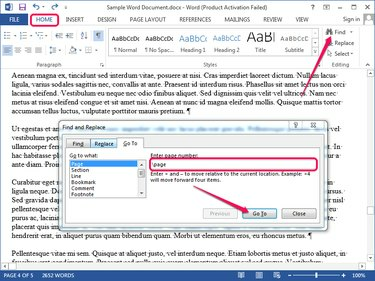
Bildnachweis: Bild mit freundlicher Genehmigung von Microsoft
Klicken Sie auf eine beliebige Stelle auf der Seite, die Sie löschen möchten, und wechseln Sie zum Heim Tab. Klicken Finden in der Gruppe Bearbeiten und wählen Sie Gehe zu aus dem Menü, um die. anzuzeigen Suchen und Ersetzen Dialog. Drücken Sie alternativ F5 um den Dialog anzuzeigen.
Typ \Seite in die Seitenzahl eingeben Feld und klicken Sie Gehe zu um die gesamte Seite auszuwählen. Klicken Nah dran und drücke Löschen um die Seite zu löschen.
Spitze
Um einen Seitenbereich in Word zu löschen, rufen Sie das Dialogfeld Suchen und Ersetzen auf, indem Sie drücken F5, geben Sie die Seitenzahl der ersten Seite in das Seitenzahl eingeben Feld und drücken Sie Eingeben. Drücken Sie F8 um den Erweiterungsmodus zu aktivieren und drücken Sie dann F5 wieder. Geben Sie die Seitennummer der letzten Seite ein, die Sie löschen möchten, und drücken Sie Eingeben um den gesamten Seitenbereich auszuwählen. Drücken Sie Löschen um die Seiten zu löschen.




